Puede usar Snapchat en una PC con Windows, una Mac o MacBook, una Chromebook e incluso una computadora con Linux gracias a las actualizaciones recientes. Si bien algunas funciones aún están en progreso, los conceptos básicos de las videollamadas y los chats de texto están funcionando. Ahora su teléfono puede permanecer cargado y puede interactuar con amigos durante todo el día mientras usa Snapchat en una computadora.
Cómo iniciar sesión en Snapchat en una PC, Mac u otra computadora
Para acceder a Snapchat para Web, abra web.snapchat.com en un navegador compatible. Actualmente hay una lista limitada que incluye solo Google Chrome y Microsoft Edge. Se requiere un poco de configuración para comenzar, y esta función aún no está disponible para todos. Si tiene acceso, esto es lo que debe hacer a continuación.
Paso 1: Cuando inicie sesión por primera vez en el navegador de su computadora, es posible que deba otorgar permiso para acceder a su aplicación móvil de vez en cuando, especialmente después de cerrar Snapchat en la computadora.
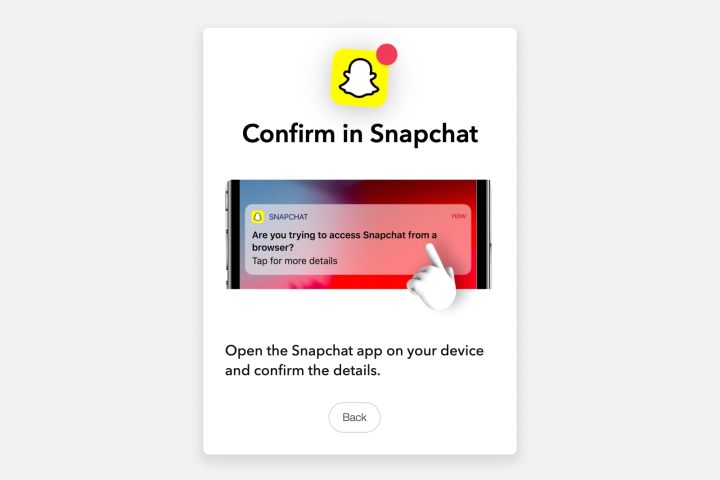
Paso 2: Es un proceso rápido que solo requiere abrir la aplicación Snapchat en su teléfono iPhone o Android y confirmar que es usted. Selecciona el azul Sí botón para autenticarse.
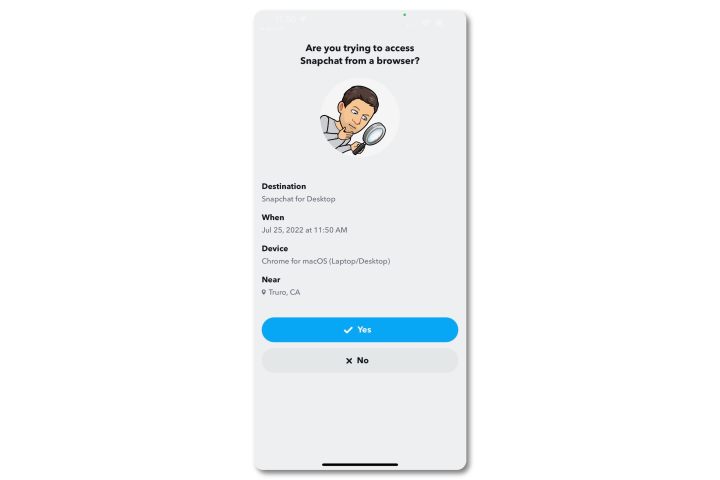
Paso 3: Aparecerá un mensaje de bienvenida en el navegador de la computadora, junto con una solicitud para mostrar notificaciones. Si está permitido, las notificaciones del navegador aparecerán en su computadora tal como lo hacen para la aplicación móvil.
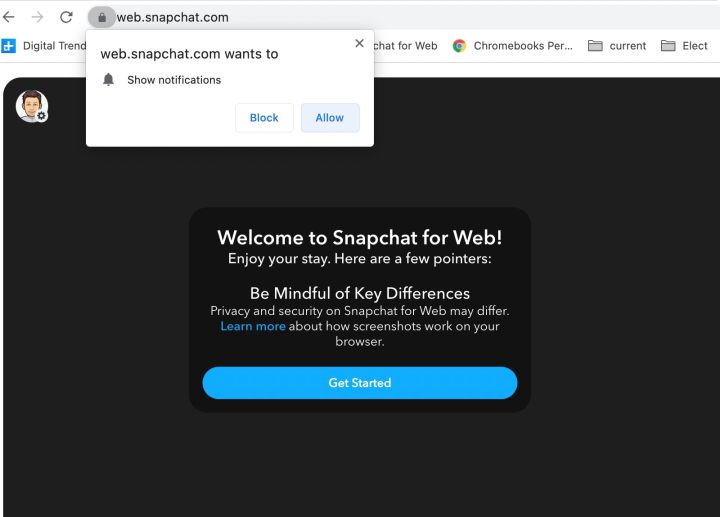
Paso 4: La aplicación Snapchat se carga en el navegador de la computadora con un mensaje que le pide que encienda su cámara. Esto no es necesario para navegar o chatear, pero es parte de la experiencia central de Snapchat, y probablemente disfrute usarlo en una computadora si tiene una cámara web conectada. Conecte una cámara web si es necesario, luego seleccione la gran Cámara botón.
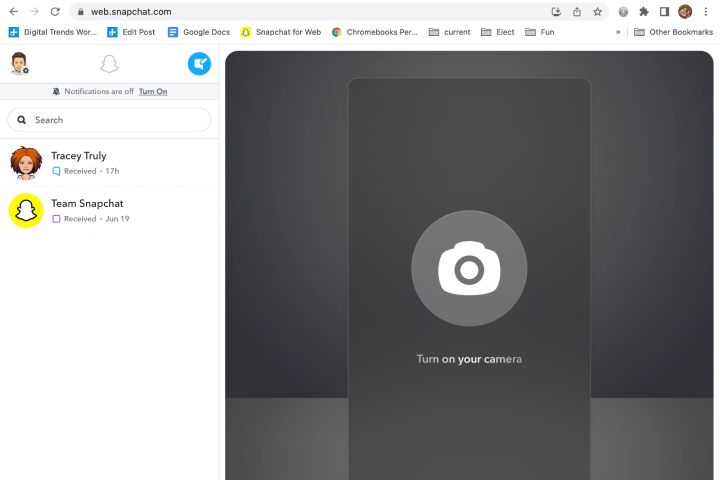
Paso 5: Aparece un mensaje que le advierte que se solicitará permiso para acceder a la cámara. Esto es solo un aviso, y las solicitudes de permiso seguirán.

Paso 6: Permitir permisos de cámara y micrófono cuando se solicite.
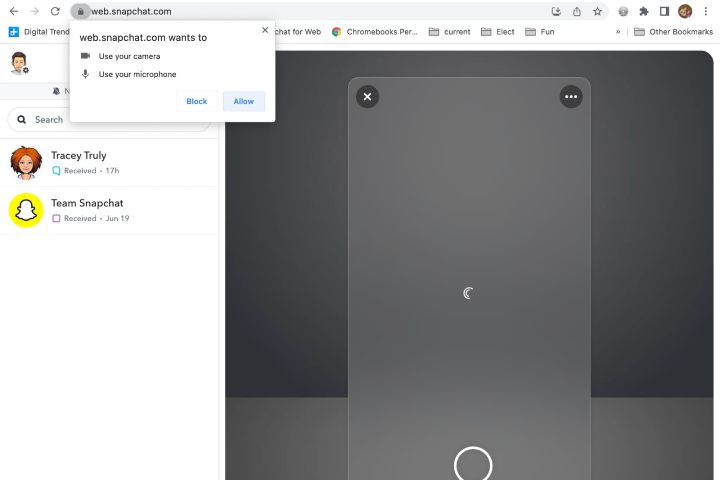
Paso 7: A continuación, verá su cara sonriente a la derecha y la lista de amigos a la izquierda en una barra lateral.
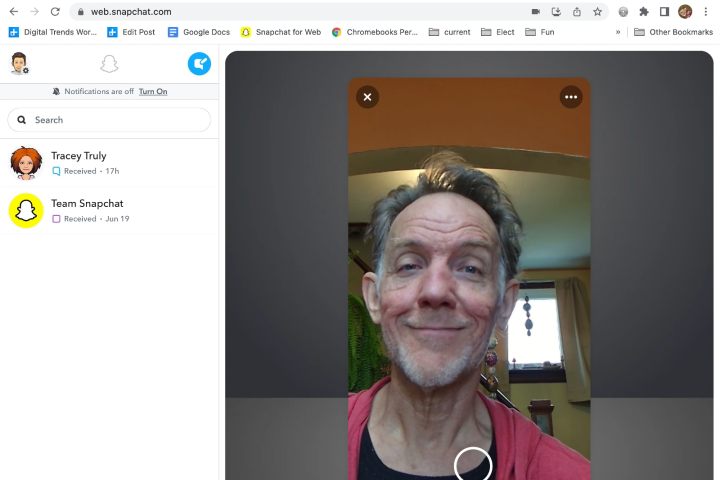
Cómo usar Snapchat en una computadora
Después de iniciar sesión en Snapchat en una computadora, puede seleccionar cualquiera de sus amigos de la lista en la barra lateral izquierda y comenzar a chatear de inmediato.
Paso 1: También aparecerá su historial de mensajes y podrá navegar; dar corazones, risas y otras reacciones; y responda a los mensajes tal como lo haría en un teléfono iPhone o Android.
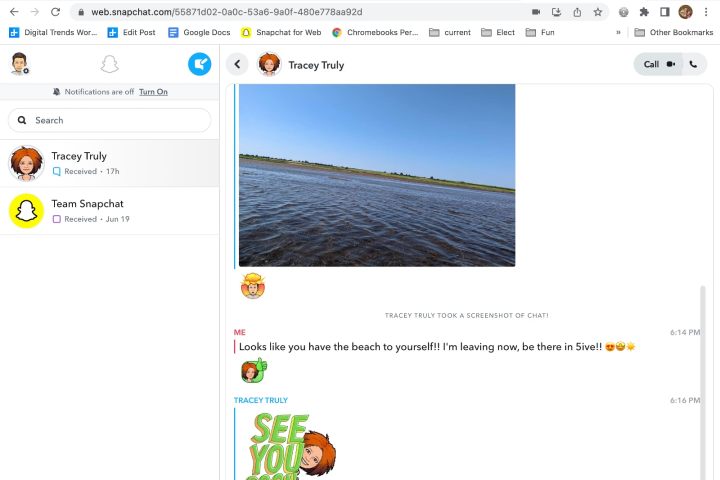
Paso 2: Puede responder o iniciar una llamada de video o audio con los botones en la esquina superior derecha de la ventana y verse a sí mismo y a su amigo al mismo tiempo, muy similar a cómo se ve en la aplicación móvil, pero ahora en su computadora más grande o la pantalla del portátil.
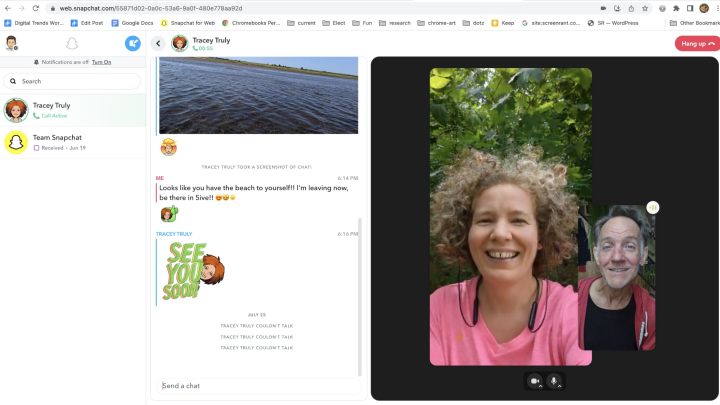
Paso 3: Puede cambiar las cámaras antes o durante una videollamada si hay más de una cámara web disponible y existen controles similares para el micrófono. Utilizar el Más menú que parece tres puntos en la esquina superior derecha antes de una llamada, o use el Cámara menú en la parte inferior durante una videollamada.
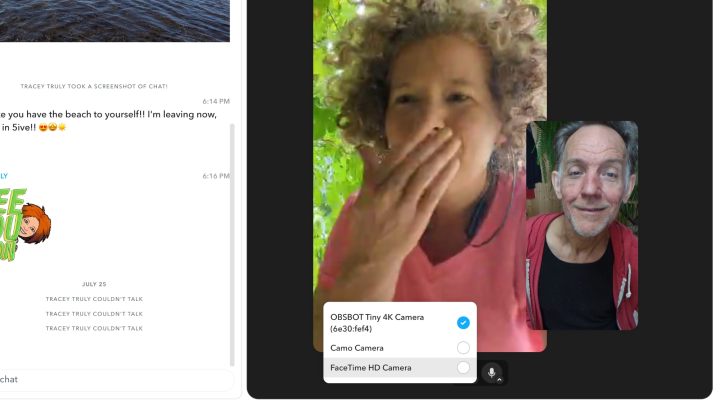
Paso 4: Es fácil silenciar el audio o desactivar la cámara cuando usas Snapchat. En Snapchat para Web, seleccione el Cámara o Micrófono control en la parte inferior de la ventana. Cualquier otra persona en la llamada solo verá tu avatar cuando el video esté deshabilitado.
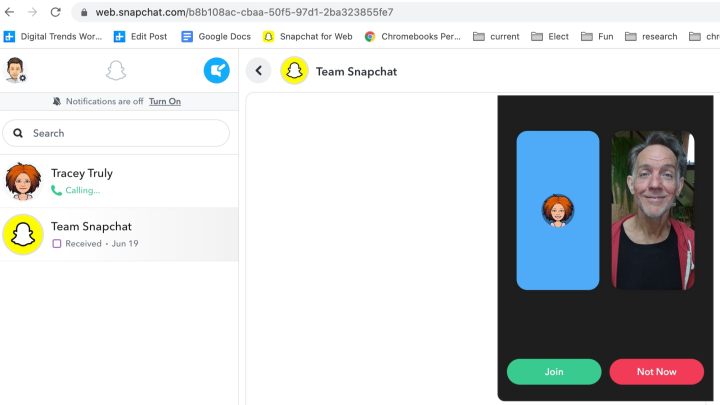
Uso de la aplicación Snapchat para Web
Si Snapchat parece estar atascado al cargar, verifica si el navegador quiere que abras el enlace en una aplicación web. En Google Chrome, esta opción aparece en la parte superior de la ventana del navegador, cerca del lado derecho de la barra de búsqueda.
Paso 1: El ícono parece un cuadrado con una flecha apuntando hacia arriba y hacia la derecha.
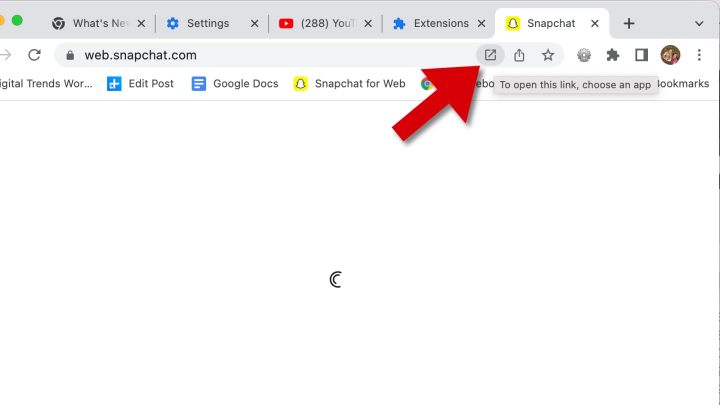
Paso 2: Seleccionando esto Aplicación Web El botón abrirá una ventana de navegador separada que está dedicada a la aplicación Snapchat para Web. Se comporta igual en todos los demás aspectos.
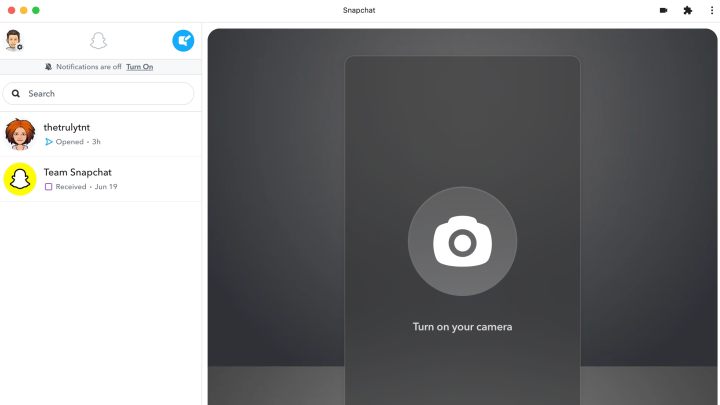
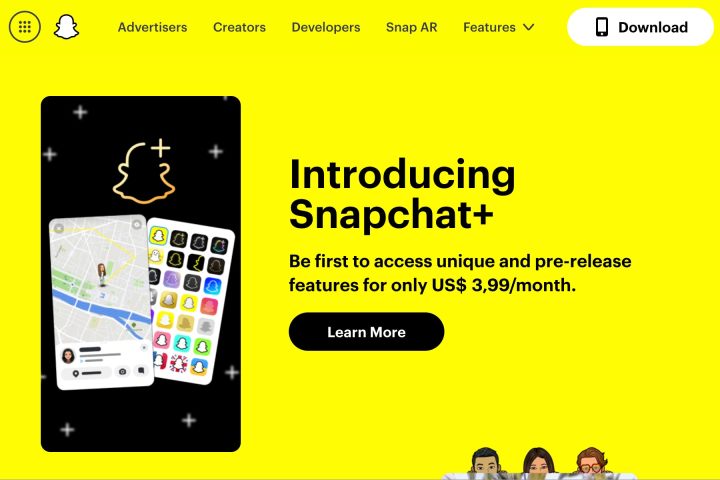
¿Qué necesito para usar Snapchat en una computadora?
Snapchat llama a la versión para computadora de su aplicación Snapchat for Web porque funciona en un navegador web. Por el momento, solo se admiten los navegadores Google Chrome y Microsoft Edge, pero en el futuro, Apple Safari para MacOS y otros navegadores también funcionarán. Por supuesto, Chrome se puede instalar en Windows, MacOS y Linux, y viene precargado en Chrome OS, lo que lo convierte en una solución universal para usar Snapchat en cualquier computadora.
También deberá ser miembro de Snapchat+ para comenzar ahora mismo. La suscripción de Snap solo cuesta $ 4, pero el cargo es mensual, por lo que se suma si se mantiene activo todo el año. La idea es permitir el acceso temprano a nuevas funciones como Snapchat para Web. Los íconos de aplicaciones personalizados, los temas personalizados, la fijación de mejores amigos, un indicador de repetición de la historia y más también forman parte del paquete. Podría valer la pena echarle un vistazo a Snapchat+ aunque solo sea para obtener Snapchat en una PC.
Snapchat para Web está disponible en Estados Unidos, Canadá, Reino Unido, Australia y Nueva Zelanda. Eventualmente, la capacidad de usar Snapchat desde una computadora estará abierta a todos los usuarios de Snapchat en todas partes sin una suscripción a Snapchat+.
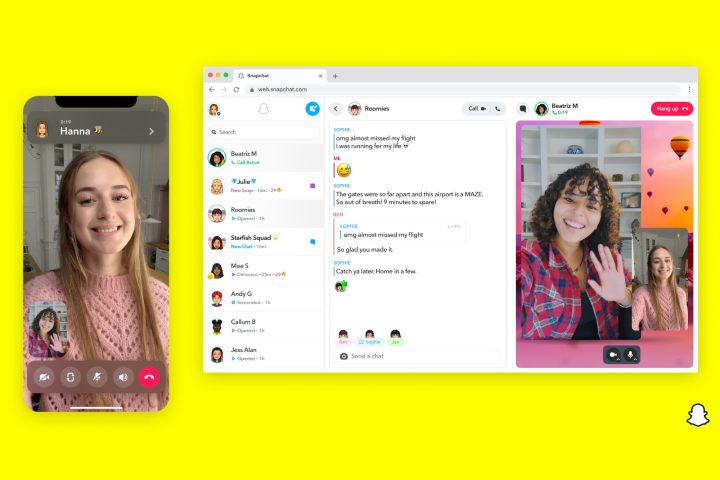
¿Qué tiene de diferente Snapchat en PC?
Dado que Snapchat para la Web es todavía relativamente nuevo, algunas funciones con las que está familiarizado aún no están listas. Por ejemplo, es posible que Lenses aún no funcione, pero debería estar disponible pronto. Por el momento, solo están disponibles las videollamadas, el chat y las reacciones de chat.
Snapchat para Web no funciona en un navegador móvil incluso si se carga la versión de escritorio del sitio web. La aplicación móvil es la mejor manera de usar Snapchat desde un dispositivo iPhone, iPad o Android.
Snapchat para PC y Mac abre nuevas oportunidades para mantenerse en contacto con sus amigos incluso cuando tiene que usar una computadora para el trabajo o la escuela. La pantalla más grande significa que su lista de amigos permanece visible en la barra lateral izquierda mientras chatea, y si la ventana es lo suficientemente grande, incluso puede ver su lista de amigos y el historial de chat durante una videollamada. Es más conveniente contestar una llamada o responder un mensaje desde el dispositivo que está usando actualmente, y ahora puede, incluso cuando su teléfono no está disponible, con Snapchat en una PC, Mac u otra computadora.
Recomendaciones de los editores
